
| ぱそこんキッズキーのアンインストール |
■[Windows XPの場合] |
||||||
1.ウィンドウズの [スタート] → [コントロールパネル] をクリックします。 |
||||||
2.[プログラムの追加と削除] アイコンをダブルクリックして開いてください。 |
||||||
3.[アプリケーションの追加と削除] ダイアログボックスの[ぱそこんキッズキー]をクリックして選択し、[変更/削除]ボタンをクリックします。 |
||||||
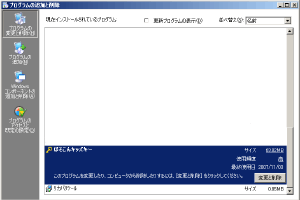 |
||||||
4.確認のダイアログボックスが表示されます。削除してよければ [はい] をクリックします。 |
||||||
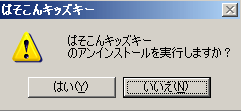 |
||||||
!!「はい」を選択するとアンインストールが開始されます。やり直すことはできません!!操作の前は十分ご確認ください。 |
||||||
5.作成や保存したデータ、ユーザーの設定情報やメッセージも削除するのか選択します。 |
||||||
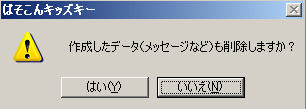 |
||||||
「はい」を選ぶと、データがすべて削除されます。 「いいえ」を選ぶと、下記のデータや設定情報は削除されません。 |
||||||
|
||||||
■[Windows Vistaの場合] |
||||||
1.ウィンドウズの [スタート] → [コントロールパネル] をクリックします。 2.[プログラム]-[プログラムと機能]をクリックします。 3.表示されたリストから[ぱそこんキッズキー]を選択し、[アンインストールと変更]をクリックします。 |
||||||
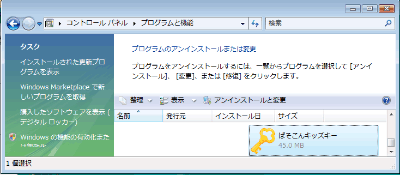 |
||||||
4.確認のダイアログボックスが表示されます。削除してよければ [はい] をクリックします。 |
||||||
!!「はい」を選択するとアンインストールが開始されます。やり直すことはできません!!操作の前は十分ご確認ください。 |
||||||
5.作成や保存したデータ、ユーザーの設定情報やメッセージも削除するのか選択します。 |
||||||
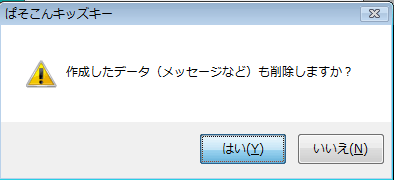 |
||||||
「はい」を選ぶと、データがすべて削除されます。 「いいえ」を選ぶと、下記のデータや設定情報は削除されません。 |
||||||
|
| ←前へ | 次へ→ |